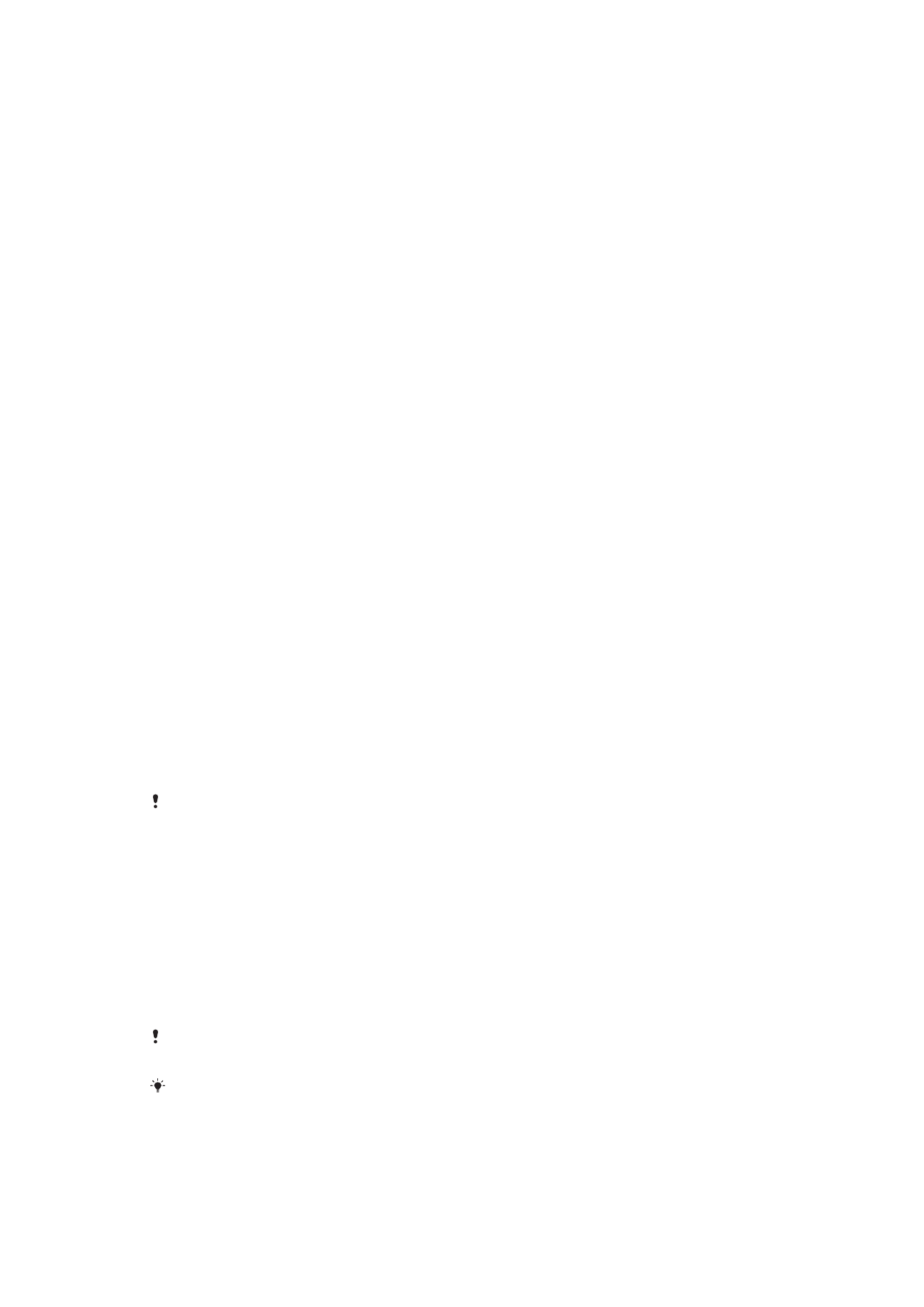
Ekrāna slēgšana
11. lpp.
•
Pievienojiet Google™ kontu, lai neviens cits nevarētu izmantot jūsu ierīci, ja tā tiek
nozagta vai tiek dzēsts viss tās saturs. Papildinformāciju skatiet sadaļā
Kāpēc ir
nepieciešams Google™ konts?
9. lpp.
•
Aktivizējiet pakalpojumu “Protection by my Xperia” (my Xperia aizsardzība) vai Android™
ierīces pārziņa Web pakalpojumu. Izmantojot kādu no šiem pakalpojumiem, varat
attālināti atrast vai bloķēt pazaudētu ierīci, kā arī dzēst tās saturu. Papildinformāciju
skatiet sadaļā
Pazaudētas ierīces atrašana
18. lpp.
Ierīces īpašumtiesību pārbaude
Ja ierīce ir aizsargāta, atkarībā no aizsardzības līdzekļiem, kurus izmantojat, jums ir
jāatbloķē ekrāns ar PIN kodu, paroli vai shēmu, vai jāievada sava Google™ konta
informācija. Tālāk ir norādīti aizsarglīdzekļu un nepieciešamo akreditācijas datu piemēri.
Aizsardzība pret rūpnīcas
datu atiestatīšanu
Lai jūs varētu veikt rūpnīcas datu atiestatīšanu, vispirms ir jāatbloķē ekrāns.
my Xperia nodrošinātā
aizsardzība
Ja atiestatāt savu ierīci attāli, izmantojot šo pakalpojumu, jums ir jāievada tā
Google™ konta lietotājvārds un parole, kas saistīts ar pakalpojumu. Lai veiksmīgi
pabeigtu iestatīšanu, ierīcē ir jābūt izveidotam savienojumam ar internetu. Pretējā
gadījumā pēc atiestatīšanas nevarēsiet izmantot savu ierīci.
Android™ Device
Manager
Ja attāli atiestatāt savu ierīci, izmantojot šo pakalpojumu, jums ir jāievada
Google™ konta lietotājvārds un parole. Lai veiksmīgi pabeigtu iestatīšanu, ierīcē ir
jābūt izveidotam savienojumam ar internetu. Pretējā gadījumā pēc atiestatīšanas
nevarēsiet izmantot savu ierīci.
Programmatūras
labošana
Ja izmantojat programmatūru Xperia™ Companion, lai veiktu programmatūras
labošanu, ierīci startējot, kad labošanas pabeigta, būs jāievada Google™ konta
lietotājvārds un parole.
Izmantojot Android™ Device Manager, ir jāievada Google™ konta informācija. Varat izmantot
jebkuru ierīcē iestatīto Google™ kontu. Ja iestatīšanas laikā nevarat ievadīt atbilstošu konta
informāciju, jūs vispār nevarēsiet lietot ierīci.
Ekrāna slēgšana
Ir pieejamas vairākas ekrāna slēgšanas iespējas. Tālāk ir norādīts katra bloķēšanas veida
drošības līmenis secībā no vājākā uz stiprāko.
•
Pārvilkšana — nav nekādas aizsardzības, bet jums ir ātra piekļuve sākuma ekrānam.
•
Shēma — zīmējiet vienkāršu shēmu ar pirkstu, lai atbloķētu ierīci.
•
PIN — ievadiet ciparu PIN, kurā ir vismaz četri cipari, lai atbloķētu ierīci.
•
Parole — ievadiet burtciparu paroli, lai atbloķētu ierīci.
Ir ļoti svarīgi iegaumēt savu ekrāna atbloķēšanas shēmu, PIN vai paroli. Ja to aizmirsīsit,
iespējams, nevarēsit atjaunot svarīgus datus, piemēram, kontaktus vai ziņas.
Ja savā Xperia™ ierīcē esat iestatījis Microsoft® Exchange ActiveSync® (EAS) kontu, EAS
drošības iestatījumu dēļ, iespējams, būs pieejami tikai divi slēgšanas ekrāna veidi — ar PIN vai
paroli. Tā notiek, ja jūsu tīkla administrators norāda konkrētu slēgšanas ekrāna veidu visiem
11
Šī ir šīs publikācijas interneta versija. © Drukājiet tikai personiskai lietošanai.
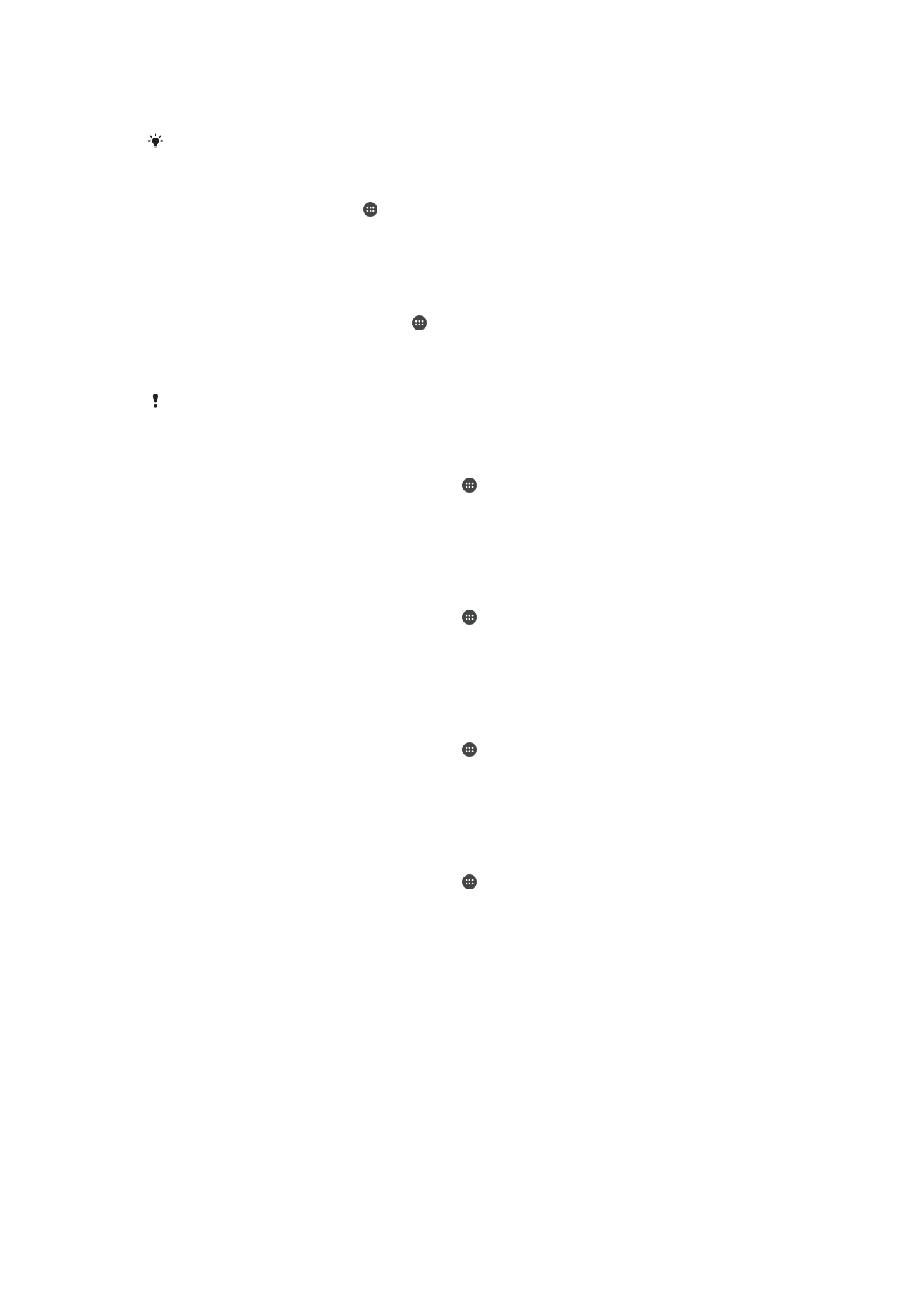
EAS kontiem uzņēmuma drošības nolūkos. Sazinieties ar sava uzņēmuma vai organizācijas
tīkla administratoru, lai uzzinātu, kādas tīkla drošības politikas ir ieviestas mobilajām ierīcēm.
Pirkstu nospiedumu funkcionalitāte nav pieejama ASV tirgū.
Ekrāna bloķēšanas veida maiņa
1
Sākuma ekrānā piesitiet pie .
2
Atrodiet vienumu
Iestatījumi > Slēgšanas ekrāns un drošība > Ekrāna
bloķēšana un piesitiet tam.
3
Izpildiet ierīcē sniegtos norādījumus.
Ekrāna slēgšanas shēmas izveide
1
Sākuma ekrānā piesitiet vienumam .
2
Atrodiet vienumu
Iestatījumi > Slēgšanas ekrāns un drošība > Ekrāna
bloķēšana > Shēma un piesitiet tam.
3
Izpildiet ierīcē sniegtos norādījumus.
Ja esat uzvilcis nepareizu slēgšanas shēmu piecas reizes pēc kārtas, pirms varat turpināt, ir
jāuzgaida 30 sekundes.
Ekrāna slēgšanas shēmas mainīšana
1
Ekrānā Sākuma ekrāns piesitiet vienumam .
2
Atrodiet vienumu
Iestatījumi > Slēgšanas ekrāns un drošība > Ekrāna
bloķēšana un piesitiet tam.
3
Uzzīmējiet ekrāna atslēgšanas shēmu.
4
Piesitiet vienumam
Shēma un izpildiet ierīcē sniegtos norādījumus.
Ekrāna slēgšanas PIN izveide
1
Ekrānā Sākuma ekrāns piesitiet vienumam .
2
Atrodiet vienumu
Iestatījumi > Slēgšanas ekrāns un drošība > Ekrāna
bloķēšana > PIN un piesitiet tam.
3
Ievadiet ciparu PIN un pēc tam piesitiet vienumam
Turpināt.
4
Vēlreiz ievadiet PIN, apstipriniet to un pēc tam piesitiet vienumam
Labi.
Ekrāna slēgšanas paroles izveide
1
Ekrānā Sākuma ekrāns piesitiet vienumam .
2
Atrodiet vienumu
Iestatījumi > Slēgšanas ekrāns un drošība > Ekrāna
bloķēšana > Parole un piesitiet tam.
3
Ievadiet paroli un pēc tam piesitiet vienumam
Turpināt.
4
Vēlreiz ievadiet paroli, apstipriniet to un pēc tam piesitiet vienumam
Labi.
Švīkāšanas atslēgšanas funkcijas aktivizēšana
1
Ekrānā Sākuma ekrāns piesitiet vienumam .
2
Atrodiet vienumu
Iestatījumi > Slēgšanas ekrāns un drošība > Ekrāna
bloķēšana un piesitiet tam.
3
Velciet ekrāna atbloķēšanas shēmu vai ievadiet PIN kodu vai paroli atkarībā no tā,
kāda veida ekrāna bloķēšana ir iespējota.
4
Piesitiet vienumam
Švīkāt.
Aizmirstu ekrāna bloķēšanas datu atiestatīšana
Ja esat aizmirsis savu ekrāna bloķēšanas PIN, paroli vai shēmu, iespējams, varat to
atiestatīt, izmantojot pakalpojumu my Xperia aizsardzība. Pēc ekrāna bloķēšanas datu
atiestatīšanas, izmantojot šo pakalpojumu, netiek zaudēts nekāds ierīcē saglabātais
saturs.
Informāciju par to, kā aktivizēt pakalpojumu my Xperia aizsardzība, skatiet sadaļā
Pazaudētas ierīces atrašana
18. lpp.
12
Šī ir šīs publikācijas interneta versija. © Drukājiet tikai personiskai lietošanai.
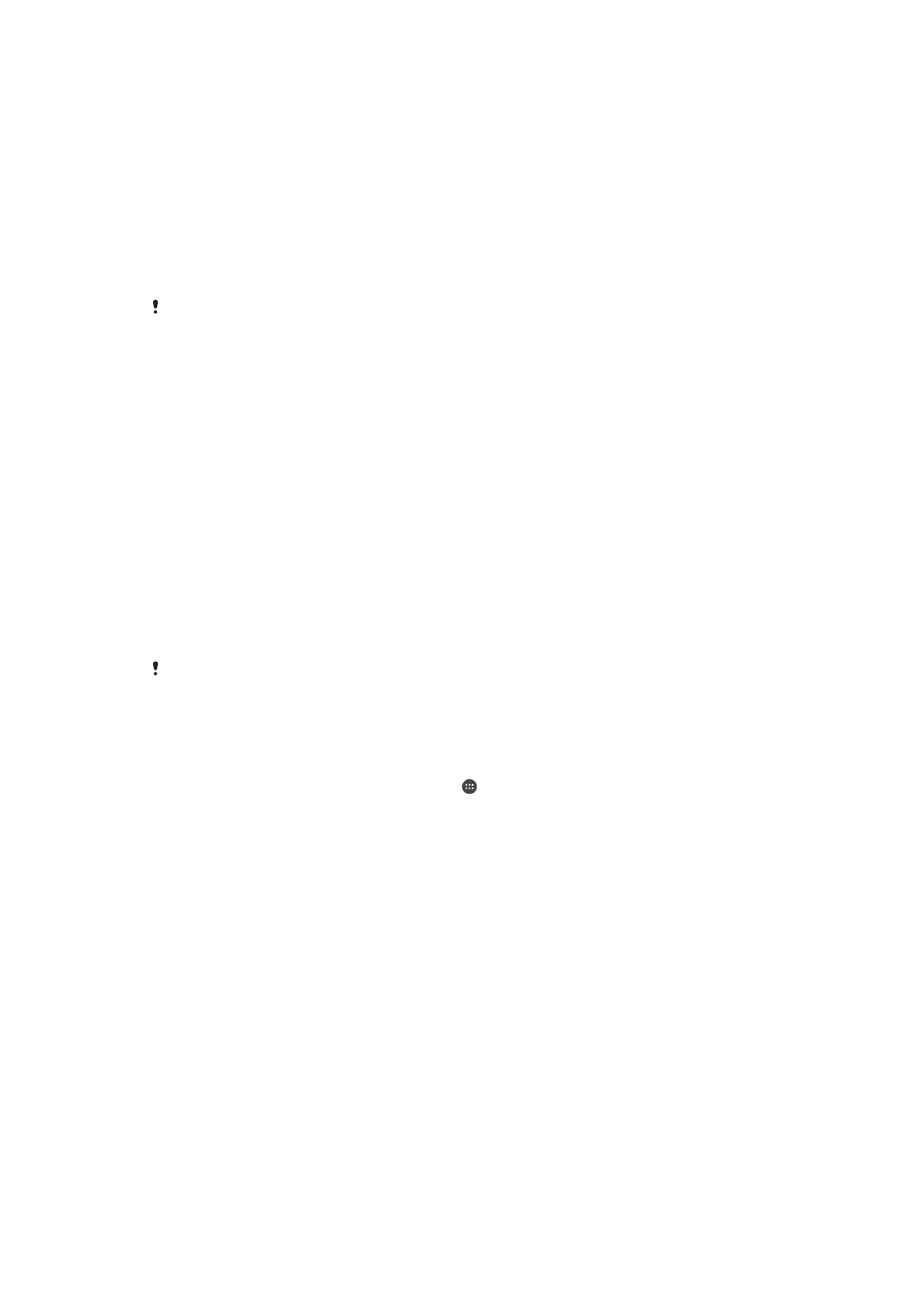
Lai atiestatītu ekrāna bloķēšanu, izmantojot pakalpojumu Protection by my Xperia
1
Pārliecinieties, vai zināt savu Google™ konta lietotājvārdu un paroli un jūsu ierīcē ir
iespējots pakalpojums Protection by my Xperia.
2
Ierīcē, kurā ir izveidots savienojums ar internetu, atveriet vietni
myxperia.sonymobile.com
.
3
Pierakstieties, izmantojot to pašu Google™ kontu, kurš ir iestatīts ierīcē.
4
Sadaļā
Jūsu ierīces noklikšķiniet uz ierīces attēla.
5
Lai ekrāna bloķēšanai izmantotu jaunu PIN kodu, atlasiet
Bloķēšana vai Mainīt
PIN2.
6
Izpildiet ekrānā redzamos norādījumus, ko nodrošina pakalpojums Protection by
my Xperia.
Atkarībā no drošības iestatījumiem pēc ekrāna bloķēšanas atiestatīšanas ierīce var tikt bloķēta.
Šādā gadījumā jums būs jāievada savs Google™ lietotājvārds un parole, lai varētu izmantot
ierīci.